Компьютер в вопросах и ответахРефераты >> Программирование и компьютеры >> Компьютер в вопросах и ответах
Опишите стандартный вид окна Word?
Окно приложения Word имеет стандартный вид (см. рис. № 10). Меню состоит из пунктов «Файл», «Правка», «Вид», Вставка», «Формат», «Сервис», «Таблица», «Окно» и «?». Ниже располагаются кнопки панелей инструментов. Всего может быть до 9 панелей. Их появление можно включить или выключить в подменю «Вид» командой «Панели инструментов». Ниже расположена координатная горизонтальная линейка. Также на экране есть вертикальная и горизонтальная полосы прокрутки и строка статуса.
Примечание. Здесь и ниже рассказывается о редакторе Microsoft Word 7.0. В настоящее время - весна 1999 г. - помимо данной версии Word, используется и версия Word 97. Второй вариант является более современным и мощным по сравнению с первым. Но на данном уровне изложения материала различия между ними незначительны и заключаются, в основном, в измененных названиях некоторых пунктов меню или другим видом диалоговых окон.
Какие окна входят в состав редактора Word?
Приложение Word является многооконным приложением. Существует окно приложения и окна документов.
Окно документа - это окно, в котором отображается и редактируется документ. Можно открыть несколько окон документов, причем в каждом будет содержаться отдельный документ. Список открытых документов находится в подменю «Окно». Активное окно отмечено в подменю галочкой. Используя подменю «Окно», можно переходить из одного окна документа в другое.
|
Рисунок 10. Текстовый редактор Word |
В окне приложения содержится меню приложения, панели инструментов и рабочая область с окнами документов. Окна документов за пределы рабочей области выйти не могут. Если для окна документа установлено полноэкранное представление, то его рамка и строка заголовка сливаются с соответствующими элементами окна приложения.
Текстовый редактор Word предоставляет возможность работы одновременно с несколькими документами. Новое окно документа автоматически создается при командах создать и открыть документ.
Для закрытия приложения Word выбирают подменю «Файл» и команду «Выход». Для закрытия окна документа используется подменю «Файл» и команда «Закрыть».
Как создать, открыть и сохранить документ в Word?
Для создания нового документа используют подменю «Файл» и команду «Создать». Или можно щелкнуть мышкой на соответствующей кнопке в панели инструментов. Для открытия документа применяют подменю «Файл» и команду «Открыть». Или выбирают нужную кнопку на панели инструментов. Также в подменю «Файл» есть список документов, с которыми недавно работали на ПК. Можно выбрать свой документ там. Для сохранения документов в подменю «Файл» есть три команды - «Сохранить», «Сохранить как» и «Сохранить все». Первая сохраняет активный документ в файле под старым названием. Вторая позволяет выбрать новое название для файла. Третья помимо документа сохраняет и другую информацию.
Что такое шрифт?
Шрифтом называется набор букв, цифр, символов и знаков пунктуации определенного внешнего вида. Шрифт - важное средство оформления документов. От него зависят удобочитаемость текста и облик документа. Набор шрифтов, с которыми может работать пользователь, зависит от типа принтера и набора шрифтов, инсталлированных на компьютере.
Существует стандартный набор шрифтов, который устанавливается на всех компьютерах с Windows 95. Наиболее используемые шрифты - Times New Roman, Arial, Courier New. Если в название шрифта входит слово «Cyr», то в этом шрифте есть русские буквы, иначе вместо них могут находиться иные спецсимволы. Также бывает полезным шрифт Wingdings - в него входят интересные знаки - телефон, звездочки, часы, стрелки и др.
Для шрифтов можно выбрать размер символа (в пунктах) и начертание - обычное, полужирное, курсив и подчеркивание.
Какие типы шрифтов существуют в Windows 95?
Шрифты могут быть пропорциональными и моноширинными. В моноширинных шрифтах все символы имеют одинаковую ширину. Пример - шрифт Courier New. В пропорциональных шрифтах символы обосновано различаются по ширине. Пример - Arial.
Существуют обычные шрифты (устаревшие) и шрифты TrueType. Шрифты TrueType имеют ряд достоинств по сравнению с обычными. Во-первых, для них можно произвольно менять размер символов, при этом рисунок символа не искажается. Для других шрифтов можно выбрать размер только из списка нескольких предложенных. Во-вторых, шрифты TrueType одинаково выглядят на экране монитора и на принтере. Перед названием шрифта TrueType в списке шрифтов ставятся две буквы TT.
Как изменить шрифт в Word?
Нужный шрифт можно выбрать перед набором текста. Или можно в дальнейшем сменить шрифт для выбранного фрагмента текста.
Для выбора текста используется подменю «Формат» и команда «Шрифт». Также команда «Шрифт» есть во всплывающем меню окна документа. В результате на экране появится диалоговое окно «Шрифт». В нем можно выбрать нужный шрифт из прокручиваемого списка предложенных шрифтов, начертание, размер, наличие подчеркивания, цвет, эффекты и др. параметры. В диалоговом окне будет представлен образец выбранного шрифта.
Кроме того, в панели инструментов «Форматирование» есть прокручиваемые списки для выбора названия и размера шрифта и кнопки для смены начертания.
Почему текст в редакторе Word необходимо набирать по абзацам?
Текст в редакторе Word набирается по абзацам. В конце набора абзаца необходимо нажать на клавишу Enter. Ранее в MS DOS текст набирали по строкам. Почему набирают текст по абзацам? Потому что в зависимости от размера шрифта в строке может находиться разное количество слов текста. Компьютер сам автоматически разбивает текст по строкам.
Как изменить характеристики абзаца?
Для изменения характеристик абзаца можно использовать команду «Абзац» из подменю «Формат» или всплывающего меню. Для изменения вида выравнивания текста существуют специальные кнопки в панели инструментов. Для некоторых характеристик абзаца необходимо задавать расстояние. Расстояние может измеряться в сантиметрах или в пунктах. Размер шрифта также измеряется в пунктах.
Какие характеристики абзаца можно изменить в Word?
В абзаце текст можно выровнять по левому или правому полю, по центру или ширине. При команде выравнивания по ширине текст будет одновременно выровнен по левому и правому краю. С этой целью компьютер увеличит размеры пробелов между словами. При наборе текста между словами следует ставить только один пробел.
Если в абзаце текст начинается с красной строки, следует изменить «Тип первой строки». Задать ему значение - отступ. Стандартное значение отступа равно 1.27 см.
Атрибуты формата абзаца, которые можно изменить с помощью команды "Абзац": 1) Выравнивание текста; 2) Межстрочный интервал - одинарный[15], полуторный, двойной или расстояние в пунктах; 3) Интервал между абзацами - сверху и снизу в пунктах; 4) Положение абзаца на странице; 5) Отступы текста справа и слева; 6) Тип первой строки - отступ[16] или выступ; и др.